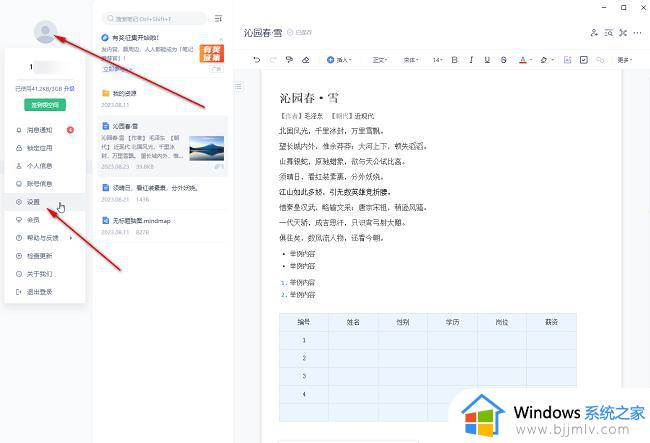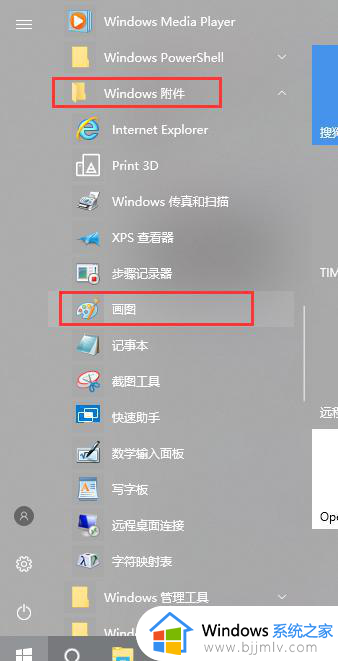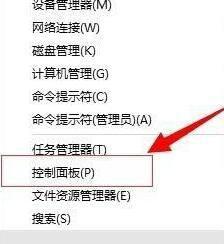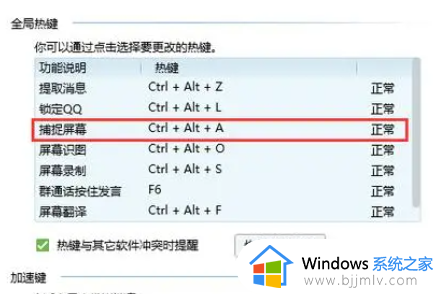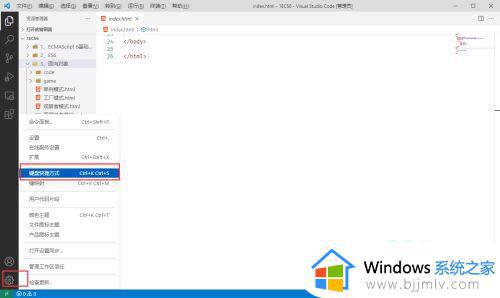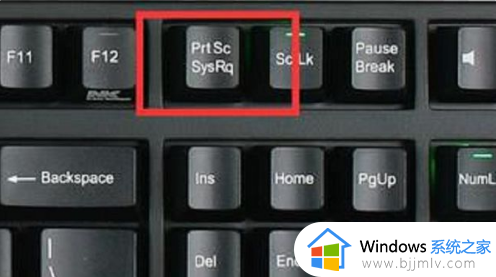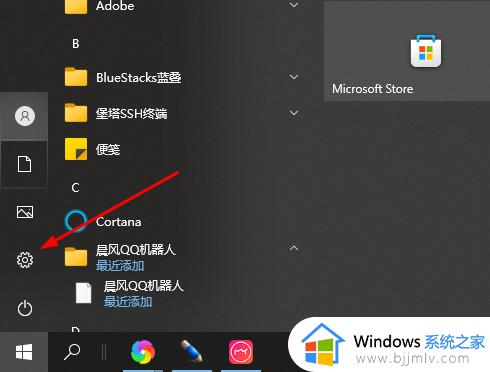PicPick自定义快捷键设置教程 使用PicPick工具怎么设置快捷键
更新时间:2023-08-17 10:42:28作者:run
PicPick作为一款功能强大的截图工具,备受广大用户的喜爱,今天我将向大家介绍PicPick自定义快捷键设置教程,帮助大家提高使用效率,轻松捕捉屏幕上的每一个精彩瞬间。接下来,让我们一起来探索使用PicPick工具怎么设置快捷键吧!
设置方法:
1、双击打开软件,点击左上角的"文件",再点击左侧栏中的"程序选项"。
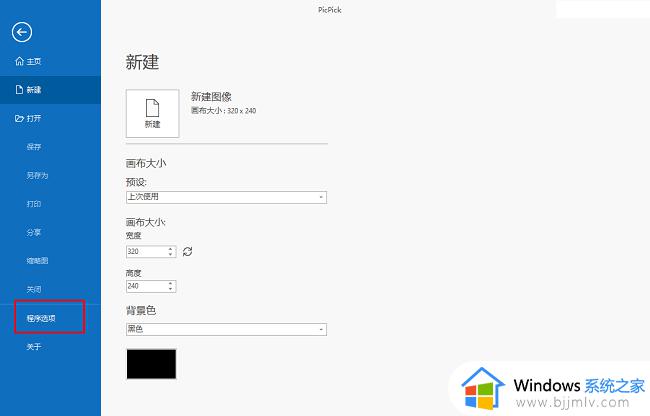
2、进入到新的窗口界面后,点击左侧中的"快捷键"选项。
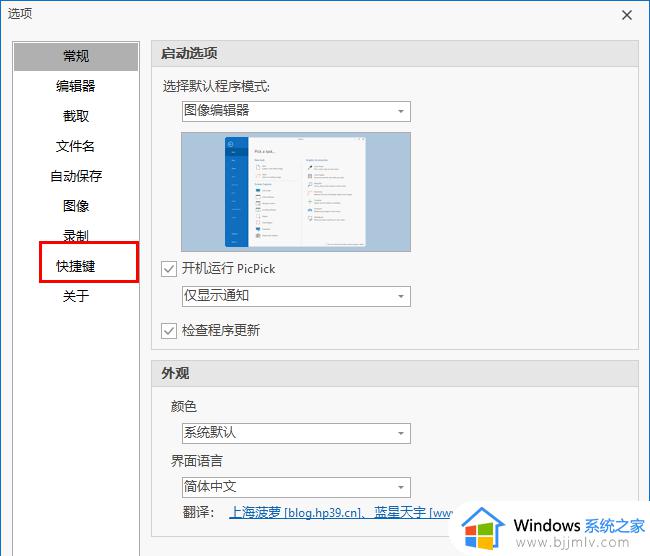
3、然后将右侧的下拉列表设置为"自定义"。
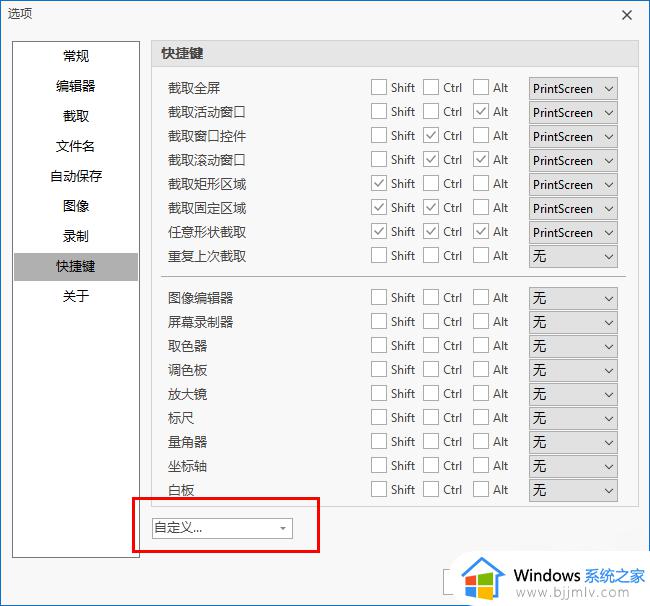
4、最后根据需求对快捷键进行自定义的设置即可。
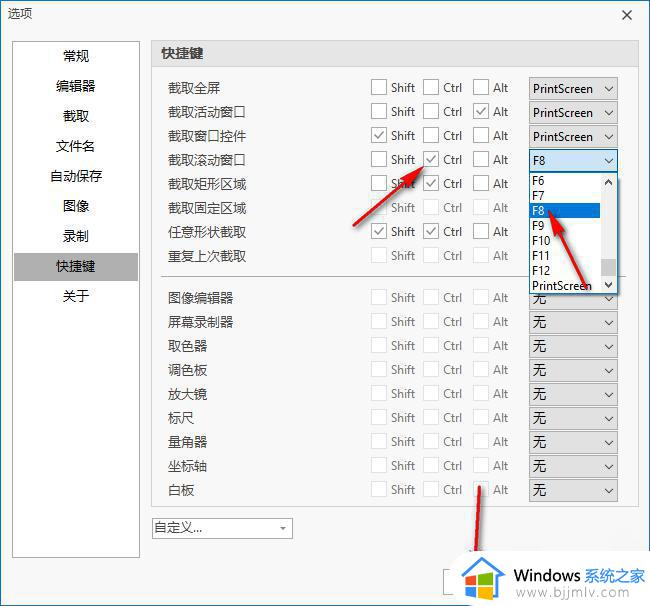
以上就是使用PicPick工具怎么设置快捷键的全部内容,如果你碰到了同样的情况,可以参照小编的方法来处理,希望这篇文章能对你有所帮助。